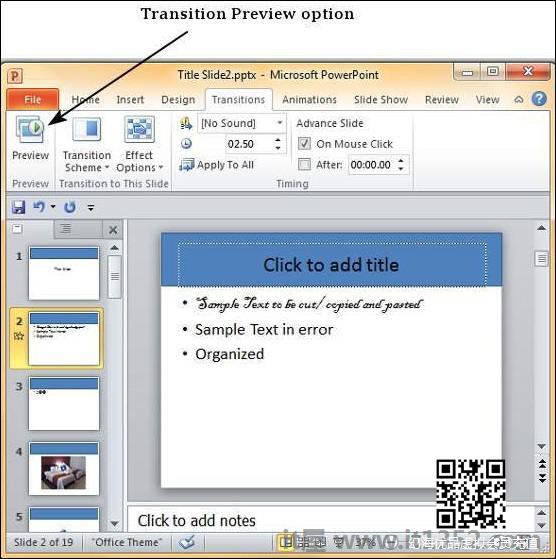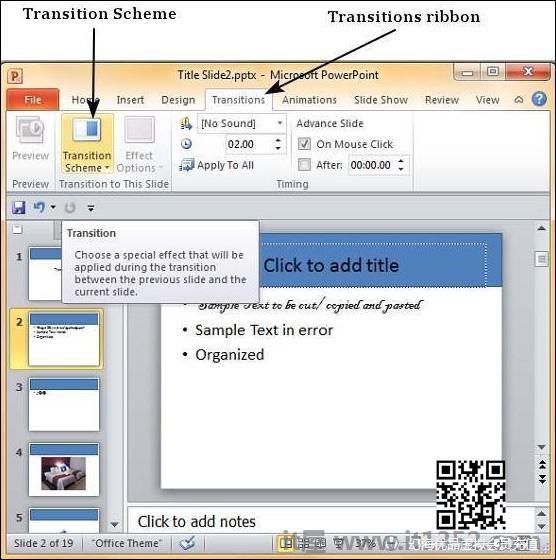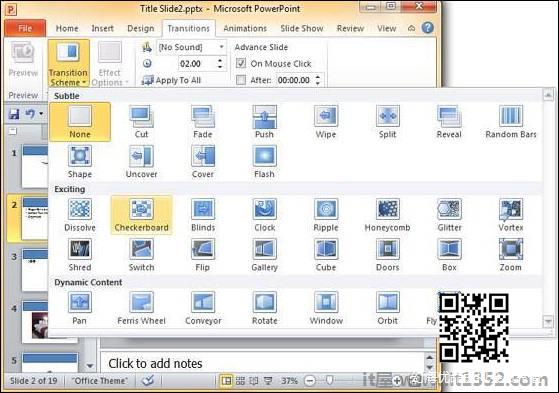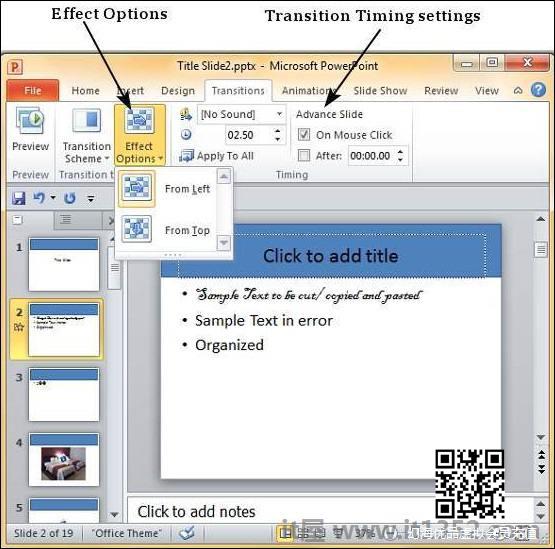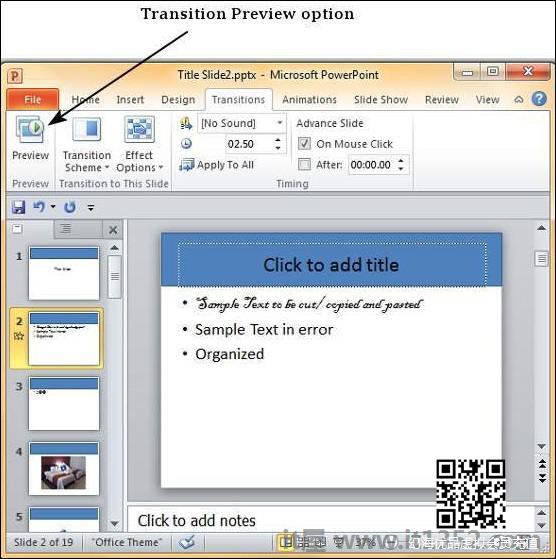在Powerpoint 2010中添加和预览转换 - 从简单和简单的步骤开始学习Powerpoint,从基本到高级概念,包括开放新演示,入门,浏览Windows,后台视图,创建,保存,评论演示,添加新幻灯片,添加文本等示例在框,新文本框,幻灯片,幻灯片编号,页眉和页脚,删除现有幻灯片,重新排列幻灯片,管理章节,使用轮廓,Powerpoint侧栏,演示文稿视图,设置背景,幻灯片方向,保存,审查和演示文稿翻译,运行幻灯片放映,键盘快捷方式,获取上下文帮助,编辑演示文稿,复制和粘贴,查找和替换内容,撤消编辑的更改,拼写检查,内容翻译,设置语言类型,复制内容,特殊字符,幻灯片放大,格式,打印演示文稿和工作表,字体管理,设置文本字体,文本装饰,更改文本案例,大小,颜色,文本对齐,缩进Parag raphs,设置行间距,边框和阴影,使用幻灯片母版,保存设计模板,添加图片以幻灯片,编辑,添加图片添加图片,插入屏幕截图,添加幻灯片形状,音频和视频,编辑,格式化添加的形状,添加文本到形状,排列形状/图像,分组/取消组合对象,添加和格式化表格,图表,图形,SmartArt,添加和预览动画,过渡,创建PDF,视频,图像文件,打印,包装演示,广播幻灯片放映,设置文档密码,电子邮件幻灯片。
PowerPoint支持幻灯片切换功能,可让您指定幻灯片放映期间幻灯片的转换方式.
以下是添加和预览幻灯片切换的步骤.
第1步 : 选择要应用转场的幻灯片.
第2步 : 转到转换功能区下的转换方案.
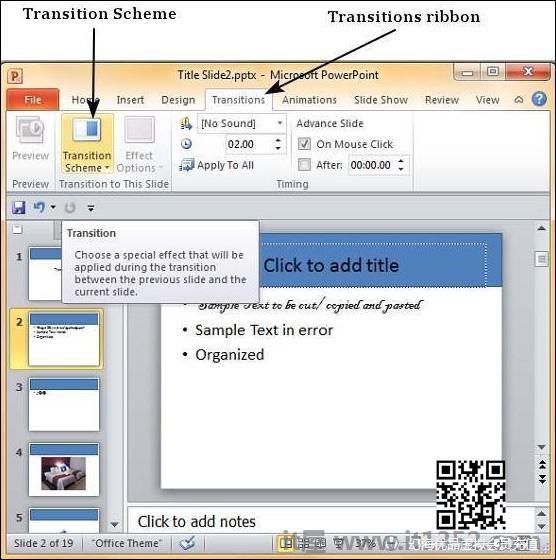
第3步 : 从可用列表中选择一种转换方案. PowerPoint将立即显示该方案的预览.如果您不满意,可以选择其他方案.最后选择的方案将适用于幻灯片.
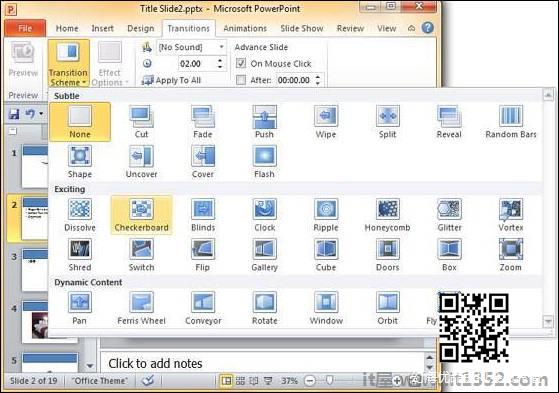
第4步 : 您可以从效果选项菜单更改所选转换方案的效果.每个方案都有一组独特的效果选项.
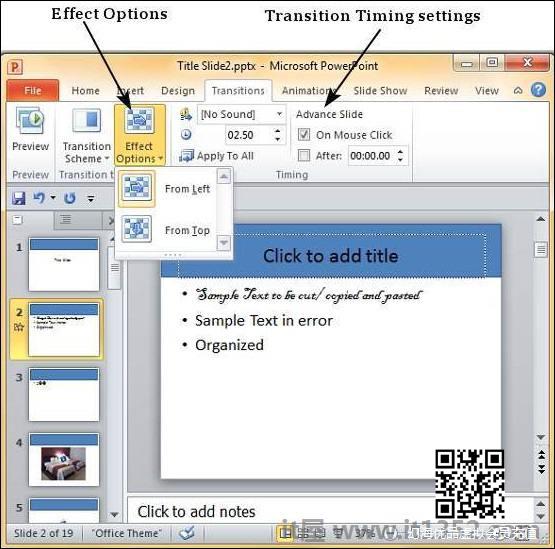
第5步 : 您也可以从计时部分修改转换时间设置.
步骤6 : 要预览幻灯片转换,请单击预览.